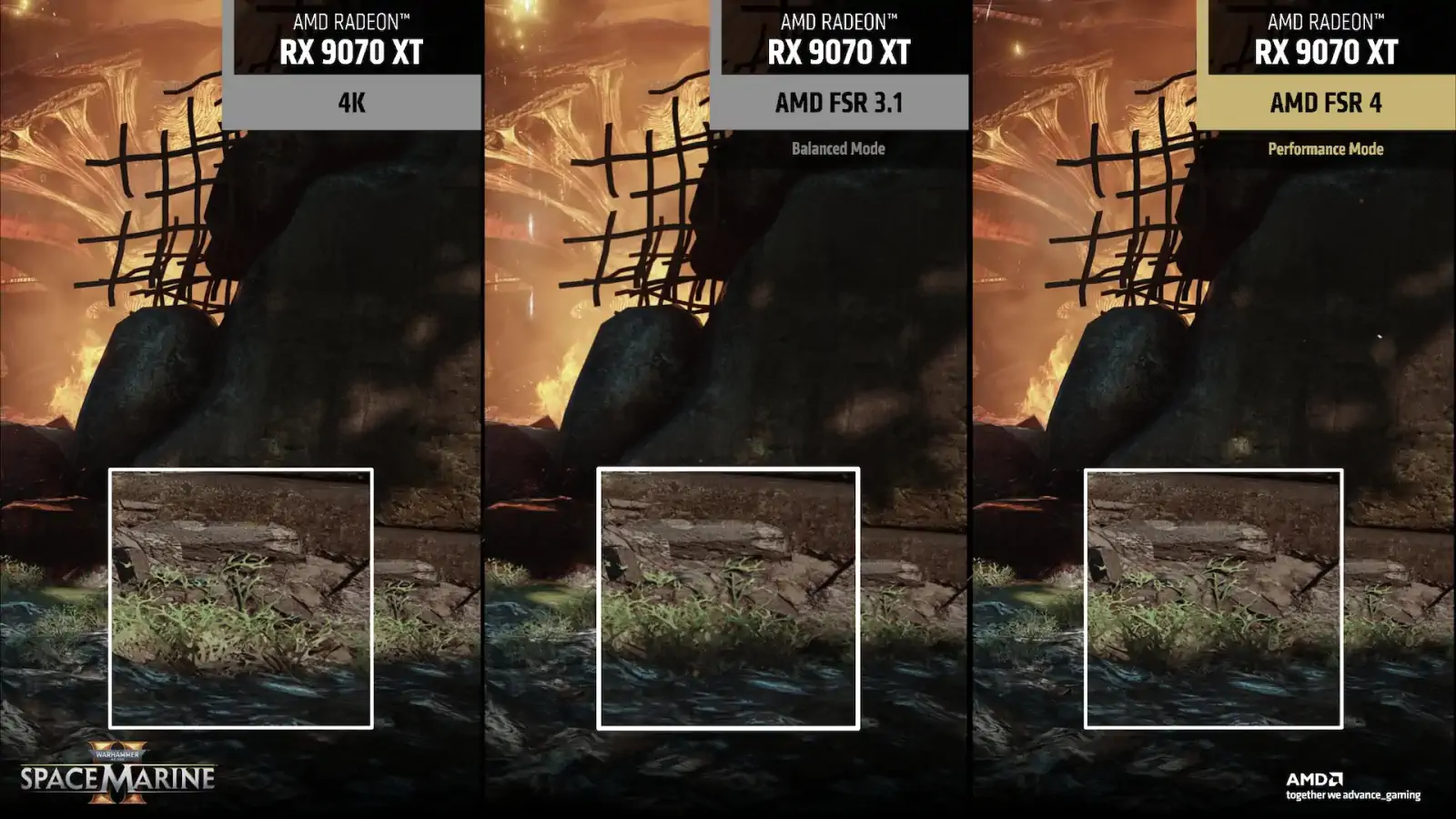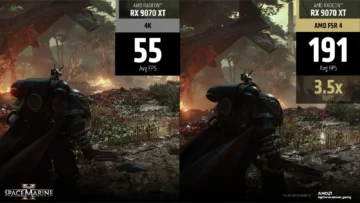¿Quieres disfrutar de AMD FSR 4 incluso en juegos que solo traen soporte para DLSS o XeSS? Con la herramienta gratuita OptiScaler puedes inyectar el nuevo escalador de AMD en casi cualquier título y mejorar el rendimiento sin sacrificar calidad.
Resumen
- Gracias a una herramienta llamada OptiScaler, es posible activar FSR 4 en cualquier juego que sea compatible con alguno de los tres grandes escaladores actuales: FSR 2 o superior, DLSS o XeSS.
- El proceso es sencillo: solo tienes que descomprimir OptiScaler en la carpeta del juego donde está el archivo ejecutable (EXE), instalar la aplicación, elegir FSR 4 como escalador por defecto y lanzar el juego.
- Para confirmar que FSR 4 está funcionando, basta con cargar una partida o empezar un juego nuevo, pulsar la tecla Insert, y comprobar en la superposición de OptiScaler que aparece como escalador activo.
¿Quieres probar FSR 4 pero tu juego aún no lo soporta oficialmente, o no tienes una tarjeta de la serie RX 9000? No estás solo. Presentado en el CES 2025 junto con las gráficas Radeon RX 9070, este sistema de escalado por IA prometía convertirse en la respuesta de AMD al DLSS de NVIDIA. Sin embargo, la adopción oficial por parte de los estudios ha sido más lenta de lo esperado, y muchos títulos todavía no incluyen compatibilidad nativa.
En mi caso, tengo una Radeon RX 9070 XT, y aunque estoy encantado con su rendimiento, me frustra lo lento que está siendo el soporte oficial de FSR 4. Pasan meses hasta que los desarrolladores lo añaden, y mientras tanto, uno se pierde de aprovechar al máximo esta tecnología.
Por suerte, la comunidad siempre encuentra soluciones. Y en este caso, existe una herramienta que permite inyectar FSR 4 en prácticamente cualquier juego compatible con DLSS o XeSS. Su instalación es rápida, el funcionamiento estable y, honestamente, se ha convertido en una pieza clave en mi PC.
En la siguiente sección te cuento cuál es esa herramienta y por qué es tan útil para quienes no quieren esperar soporte oficial.
FSR 4: así puedes usar el escalado por IA de AMD en casi cualquier GPU
OptiScaler: la clave para usar FSR 4 en cualquier juego
La aplicación se llama OptiScaler y no es precisamente nueva. Su función principal es muy clara: permitir a los jugadores reemplazar el escalador gráfico que soporta un juego por el de su preferencia.
Por ejemplo:
- Si un título solo soporta FSR 2, con OptiScaler puedes forzar el uso de DLSS (si tienes tarjeta NVIDIA) o de XeSS (si usas GPU Intel).
- Si un título solo soporta DLSS, puedes usarlo para activar FSR 4 o XeSS.

En pocas palabras, OptiScaler intercepta las llamadas que hace el juego al escalador y las redirige al método que tú elijas. Por debajo hay más complejidad técnica, pero esta es la explicación rápida.
En mi caso, como usuario de RX 9070 XT, lo utilizo para inyectar FSR 4 en títulos que aún no lo soportan oficialmente. Hasta hace poco, la compatibilidad era limitada, pero con las últimas actualizaciones OptiScaler ahora permite usar FSR 4 en casi todos los juegos DirectX que no tengan sistemas anti-cheat. La excepción son los que se basan en Vulkan (como los últimos DOOM o Indiana Jones and the Great Circle).
Lo mejor es que mi experiencia ha sido impecable:
- He jugado con FSR 4 en Kingdom Come: Deliverance 2 y Stalker 2 antes de que recibieran soporte oficial.
- También en RoboCop: Rogue City, Expedition 33 y actualmente en Borderlands 4.
En todos los casos, cientos de horas de juego sin un solo fallo.
Claro, puede que algún título tenga particularidades. En esos casos, conviene revisar la página oficial de compatibilidad de OptiScaler para ver soluciones específicas.
Y no solo los usuarios de AMD se benefician: quienes tengan GPU Intel también pueden usar OptiScaler en juegos que no incluyan soporte nativo para XeSS. Lo probé personalmente al analizar la MSI Claw 8, y funcionó perfecto.
Cómo descargar e instalar OptiScaler
La instalación de OptiScaler es muy sencilla. Solo necesitas seguir unos cuantos pasos:
1. Descargar OptiScaler
Dirígete a la página oficial de GitHub del proyecto y descarga la versión más reciente de la herramienta.

2. Ubicar la carpeta correcta del juego
Una vez descargado el archivo comprimido, debes extraer el contenido en la carpeta donde se encuentra el archivo ejecutable (.exe) del juego.
⚠️ Importante: en juegos basados en Unreal Engine 5, no debes extraerlo en la carpeta principal (donde solo ves el exe y subcarpetas). En su lugar, busca la ruta correcta, que suele ser algo así:
Carpeta-del-juego/Subcarpeta-con-nombre-del-juego/Binaries/Win64/
Por ejemplo, en Borderlands 4 la ruta es:
Borderlands 4/OakGame/Binaries/Win64
Como se muestra en la captura, el archivo .exe del juego está dentro de la carpeta Win64, y ahí es donde debes instalar OptiScaler.

3. Extraer los archivos de OptiScaler
Una vez en la carpeta correcta, busca el archivo comprimido que descargaste y extrae el contenido ahí mismo.
En Windows 11 puedes usar la opción integrada “Extraer todo” con clic derecho. Si no aparece, instala un programa como 7-Zip o WinRAR para hacerlo.

En este ejemplo se utilizó Borderlands 4, pero el proceso es idéntico para cualquier otro título. Solo debes asegurarte de ubicar correctamente la carpeta con el ejecutable del juego y dar clic en Extraer.

Si aparece un aviso de que ya existe un archivo con el mismo nombre, marca la casilla “Hacer esto para todos los conflictos” y selecciona “Copiar y reemplazar”.

4. Ejecutar la instalación
Espera a que termine la extracción y después haz doble clic en el archivo setup_windows.bat.
Es posible que Windows te muestre una advertencia por tratarse de un archivo no verificado; simplemente selecciona Ejecutar de todos modos.

Durante el asistente de instalación puedes:
- Presionar Enter en el primer paso.
- Seleccionar tu fabricante de GPU (en mi caso, AMD, que corresponde a la opción 1). Si tienes Intel o AMD, también puedes solo presionar Enter.
- Repetir Enter en el siguiente paso.
La opción de “DLSS spoofing” ya no es necesaria para usar FSR 4 con OptiScaler, aunque puede resultar útil si quieres reemplazar DLSS Frame Generation por FSR Frame Generation o si el juego solo soporta DLSS.

5. Finalizar instalación
¡Listo! Una vez terminado este proceso, OptiScaler quedará instalado en la carpeta del juego y listo para usarse.

Cómo activar FSR 4 en OptiScaler y comprobar que funciona
El último paso es asegurarnos de que FSR 4 quede configurado como el escalador predeterminado para juegos en DirectX 11 y DirectX 12.
1. Editar el archivo de configuración
Localiza el archivo “OptiScaler.ini” dentro de la carpeta donde instalaste OptiScaler.

2. Configurar los valores correctos
Abre el archivo con Bloc de notas y revisa que los parámetros sean los siguientes:
- Para DX11:
fsr31_12 - Para DX12:
fsr31
Solo necesitas cambiar el que corresponda al juego que vas a usar.

3. Probar dentro del juego
Abre el juego, activa cualquier escalador disponible en el menú (en algunos títulos hay que seleccionar FSR para que se desbloquee la generación de cuadros equivalente). Luego, carga una partida o empieza una nueva.
Cuando estés en el juego, presiona la tecla Insert para abrir la superposición de OptiScaler.
👉 Si tu teclado no tiene esa tecla, puedes modificarla en el mismo archivo OptiScaler.ini. Basta con buscar la entrada correspondiente a la tecla “Insert” y reemplazarla por otra de tu elección.

4. Comprobar versión activa
En la superposición deberías ver algo como “FSR 4.0.2” (o cualquier versión que comience con 4) dentro de las pestañas Upscalers y FFX Settings.
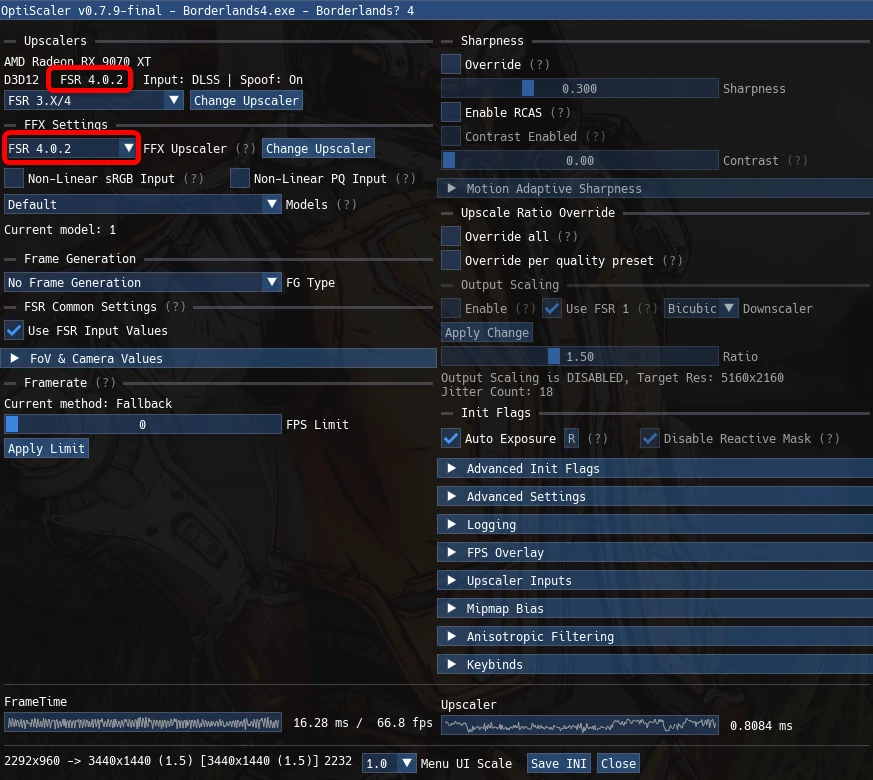
Si aparece FSR 3.1, significa que OptiScaler no logró inyectar el archivo DLL de FSR 4 de forma automática. En ese caso:
- Descarga manualmente la última versión de FSR 4 desde la página de compatibilidad de OptiScaler.
- Extrae el archivo DLL dentro de la misma carpeta donde instalaste OptiScaler.
5. Activar generación de cuadros en juegos que solo soportan DLSS
Si el título únicamente permite DLSS Frame Generation, puedes habilitar FSR Frame Generation de esta manera:
- Descarga el archivo DLL desde la página dlssg-to-fsr3.
- Copia ese DLL en la carpeta de OptiScaler.
- Abre OptiScaler.ini y, en la pestaña FrameGen, escribe
nukemscomo solución de frame generation.

Con esto, FSR 4 quedará funcionando en tu juego, incluso en aquellos que no lo soportan oficialmente.
Conclusión: OptiScaler, un imprescindible para los gamers de AMD e Intel
Desde que compré mi RX 9070 XT, OptiScaler se ha convertido en una de las herramientas más útiles en mi PC. Literalmente lo instalé el primer día para poder jugar Kingdom Come: Deliverance 2 con FSR 4, cuando aún no estaba soportado.
Hoy lo recomiendo sin dudar a usuarios de las GPU RX 9000 de AMD y también a quienes tengan gráficas Intel, porque la realidad es que todavía hay muy pocos títulos con soporte oficial para FSR 4 o XeSS.
Con OptiScaler puedes adelantarte al soporte oficial, disfrutar de los beneficios de los escaladores más modernos y sacar el máximo partido a tu hardware, sin esperar a que los desarrolladores actualicen sus juegos.